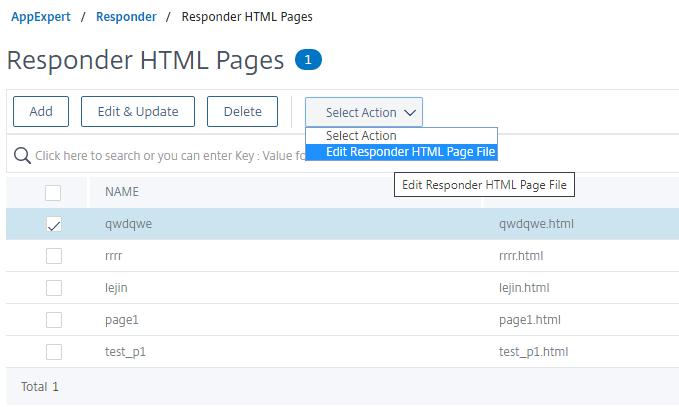Configurer l’action du répondeur
Après avoir activé la fonction de répondeur, vous devez configurer une ou plusieurs actions de traitement des demandes. Le répondeur prend en charge les types d’actions suivants :
-
Répondez avec. Envoie la réponse définie par l’expression Target sans transférer la demande à un serveur Web. (L’appliance Citrix ADC se substitue à un serveur Web et agit en tant que serveur Web.) Utilisez ce type d’action pour définir manuellement une réponse HTML simple. Normalement, le texte d’une action Répondre avec consiste en un code d’erreur de serveur Web et une brève page HTML.
-
Répondez avec SQL OK. Envoie la réponse SQL OK désignée définie par l’expression Target. Utilisez ce type d’action pour envoyer une réponse SQL OK à une requête SQL.
-
Répondez avec une erreur SQL. Envoie la réponse d’erreur SQL désignée définie par l’expression Target. Utilisez ce type d’action pour envoyer une réponse d’erreur SQL à une requête SQL.
-
Répondez avec une page HTML. Envoie la page HTML désignée en tant que réponse. Vous pouvez choisir dans une liste déroulante de pages HTML précédemment chargées ou charger une nouvelle page HTML. Utilisez ce type d’action pour envoyer une page HTML importée en tant que réponse. L’appliance répond avec un en-tête personnalisé dans l’action Responder responsewithhtmlpage. Vous pouvez configurer jusqu’à huit en-têtes personnalisés. La page HTML importée est stockée dans le répertoire
/var/download/responder. -
Redirection. Redirige la demande vers une autre page Web ou un autre serveur Web. Une action de redirection peut rediriger les demandes initialement envoyées vers un site Web « fictif » qui existe dans le DNS, mais pour lequel il n’existe pas de serveur Web réel, vers un site Web réel. Il peut également rediriger les demandes de recherche vers une URL appropriée. Normalement, la cible de redirection d’une action de redirection consiste en une URL complète.
Pour configurer une action de répondeur à l’aide de la ligne de commande Citrix ADC :
Affiche les paramètres actuels de l’action de répondeur spécifiée. Si aucun nom d’action n’est fourni, affichez la liste de toutes les actions de répondeur actuellement configurées sur l’appliance Citrix ADC, avec des paramètres abrégés.
À l’invite de commandes, tapez les commandes suivantes pour configurer une action de répondeur et vérifier la configuration :
add responder action <name> <type> <target> [-bypassSafetyCheck (YES | NO) ]show responder action
Paramètres :
-
Nom. Nom de l’action du répondeur. Longueur maximale : 127
-
type. Type d’action du répondeur. Il peut s’agir de : (répondez avec).
-
cible. Expression spécifiant les éléments de réponse
-
htmlpage. Option spécifiant de répondre avec une page HTML
-
bypassSafetyCheck. Le contrôle de sécurité pour autoriser les expressions dangereuses. Remarque : Cet attribut est obsolète.
-
hits. Le nombre de fois où l’action a été effectuée.
-
Nombre de références. Nombre de références à l’action.
-
UndefHits. Le nombre de fois où l’action a abouti dans UNDEF.
-
comment. Tout type d’informations concernant cette action de répondeur.
-
builtin. Indicateur permettant de déterminer si l’action du répondeur est intégrée ou non
Exemple :
To create a responder action that displays a “Not Found” error page for URLs that do not exist:
> add responder action act404Error respondWith '"HTTP/1.1 404 Not Found\r\n\r\n"+ HTTP.REQ.URL.HTTP_URL_SAFE + " does not exist on the web server."'
Done
> show responder action
1) Name: act404Error
Operation: respondwith
Target: "HTTP/1.1 404 Not Found" + HTTP.REQ.URL.HTTP_URL_SAFE + " does not exist on the web server."
BypassSafetyCheck : NO
Hits: 0
Undef Hits: 0
Action Reference Count: 0
Done
To create a responder action that displays a “Not Found” error page for URLs that do not exist:
add responder action act404Error respondWith '"HTTP/1.1 404 Not Found\r\n\r\n"+ HTTP.REQ.URL.HTTP_URL_SAFE + " does not exist on the web server."'
Done
> show responder action
1) Name: act404Error
Operation: respondwith
Target: "HTTP/1.1 404 Not Found" + HTTP.REQ.URL.HTTP_URL_SAFE + " does not exist on the web server."
BypassSafetyCheck : NO
Hits: 0
Undef Hits: 0
Action Reference Count: 0
Done
<!--NeedCopy-->
Pour modifier une action de répondeur existante à l’aide de la ligne de commande Citrix ADC :
À l’invite de commandes, tapez la commande suivante pour modifier une action de répondeur existante et vérifier la configuration :
set responder action <name> -target <string> [-bypassSafetyCheck ( YES | NO )]show responder action
Exemple :
set responder action act404Error -target '"HTTP/1.1 404 Not Found\r\n\r\n"+ HTTP.REQ.URL.HTTP_URL_SAFE + " does not exist on the web server."'
Done
> show responder action
1) Name: act404Error
Operation: respondwith
Target: "HTTP/1.1 404 Not Found" + HTTP.REQ.URL.HTTP_URL_SAFE + " does not exist on the web server."
BypassSafetyCheck : NO
Hits: 0
Undef Hits: 0
Action Reference Count: 0
Done
<!--NeedCopy-->
Pour supprimer une action de répondeur à l’aide de la ligne de commande Citrix ADC, procédez comme suit :
À l’invite de commandes, tapez la commande suivante pour supprimer une action de répondeur et vérifier la configuration :
rm responder action <name>show responder action
Exemple :
rm responder action act404Error
Done
> show responder action
Done
<!--NeedCopy-->
Pour ajouter des en-têtes personnalisés dans l’action responsewithhtmlpage responder à l’aide de la ligne de commande Citrix ADC :
Une appliance Citrix ADC peut désormais répondre avec des en-têtes personnalisés dans l’action répondeur responsewithhtmlpage. Vous pouvez configurer jusqu’à huit en-têtes personnalisés. Auparavant, l’appliance répondait uniquement avec des en-têtes statiques Content-type:text/html et Content-Length:<value>.
Remarque :
Dans la configuration d’en-tête personnalisée, vous pouvez également écraser la valeur de l’en-tête « Content-Type ».
À l’invite de commandes, tapez la commande suivante :
add responder action <name> <type> (<target> | <htmlpage>) [-comment <string>] [-responseStatusCode <positive_integer>] [-reasonPhrase <expression>] [-headers <name(value)> ...]
Où,
de l’utilisateur. Nom de l’action du répondeur. Doit commencer par une lettre, un chiffre ou le caractère de soulignement (_) et ne doit contenir que des lettres, des chiffres et le trait d’union (-), le point (.), le hachage (#), l’espace (), à (@), égal (=), deux-points (:) et les caractères de soulignement. Peut être modifié après l’ajout de la stratégie de répondeur.
Type. Type d’action du répondeur. Les paramètres disponibles fonctionnent comme suit :
- respondwith
<target>- Répond à la demande avec l’expression spécifiée comme cible. - respondwithhtmlpage - Répond à la demande avec l’objet de page HTML téléchargé spécifié comme cible.
- redirect - Redirige la demande vers l’URL spécifiée comme cible.
- sqlresponse_ok - Envoie une réponse SQL OK.
- sqlresponse_error - Envoie une réponse SQL ERROR. Il s’agit d’un argument obligatoire. Valeurs possibles : noop, respondwith, redirect, respondwith htmlpage, sqlresponse_ok, sqlresponse_error
cible. Expression spécifiant les éléments de réponse. En général, une URL pour les stratégies de redirection ou une expression de syntaxe par défaut. Outre les expressions de syntaxe par défaut de Citrix ADC qui font référence aux informations de la demande, une expression stringbuilder peut contenir du texte et du code HTML, ainsi que de simples codes d’échappement qui définissent de nouvelles lignes et paragraphes. Encadrez chaque élément d’expression stringbuilder (une expression de syntaxe par défaut Citrix ADC ou une chaîne) entre guillemets doubles. Utilisez le signe plus (+) pour joindre les éléments.
htmlpage. Pour les stratégies respondwithhtmlpage, nom de l’objet de page HTML à utiliser comme réponse. Vous devez d’abord importer l’objet de page. Longueur maximale : 31
Commentaire. Tout type d’informations concernant cette action de répondeur. Longueur maximale : 255
Code de statut de réponse. Code d’état de réponse HTTP, par exemple 200, 302, 404, etc. La valeur par défaut pour le type d’action de redirection est 302 et pour respondwithhtmlpage est 200 Valeur minimale : 100 Valeur maximale : 599
Phrase de raison. Expression spécifiant la phrase de motif de la réponse HTTP. La phrase de raison peut être un littéral de chaîne avec des guillemets ou une expression PI. Par exemple : “Invalid URL: “ + HTTP.REQ.URL Maximum Length: 8191
En-têtes. Un ou plusieurs en-têtes à insérer dans la réponse HTTP. Chaque en-tête est spécifié sous la forme « name(expr) », où expr est une expression qui est évaluée au moment de l’exécution pour fournir la valeur de l’en-tête nommé. Vous pouvez configurer un maximum de huit en-têtes pour une action de répondeur.
Pour configurer une action de répondeur à l’aide de l’interface graphique :
- Accédez à AppExpert > Répondeur > Actions.
- Dans le volet d’informations, effectuez l’une des opérations suivantes :
- Pour créer une action, cliquez sur Ajouter.
- Pour modifier une action existante, sélectionnez-la, puis cliquez sur Ouvrir.
- Cliquez sur Créer ou sur OK, selon que vous créez une action ou modifiez une action existante.
- Cliquez sur Fermer. Un message apparaît dans la barre d’état indiquant que la fonction a été activée.
- Pour supprimer une action de répondeur, sélectionnez-la, puis cliquez sur Supprimer. Un message apparaît dans la barre d’état, indiquant que la fonctionnalité a été désactivée.
Pour ajouter une expression à l’aide de la boîte de dialogue Ajouter une expression
-
Dans la boîte de dialogue Créer une action de répondeur ou Configurer une action de répondeur, cliquez sur Ajouter.
- Dans la boîte de dialogue Ajouter une expression, dans la première zone de liste, choisissez le premier terme de votre expression.
- HTTP. Le protocole HTTP. Choisissez cette option si vous souhaitez examiner certains aspects de la demande qui se rapportent au protocole HTTP.
- SYS. Un ou plusieurs sites Web protégés. Sélectionnez cette option si vous souhaitez examiner certains aspects de la demande qui concernent le destinataire de la demande.
- CLIENT. L’ordinateur qui a envoyé la demande. Choisissez cette option si vous souhaitez examiner certains aspects de l’expéditeur de la demande.
- ANALYTICS. Les données analytiques associées à la demande. Sélectionnez cette option si vous souhaitez examiner les métadonnées de la demande.
- SIP. Une demande SIP. Choisissez cette option si vous souhaitez examiner certains aspects d’une demande SIP. Lorsque vous faites votre choix, la zone de liste la plus à droite répertorie les termes appropriés pour la partie suivante de votre expression.
- Dans la deuxième zone de liste, choisissez le deuxième terme de votre expression. Les choix dépendent du choix que vous avez effectué à l’étape précédente et sont adaptés au contexte. Une fois que vous avez fait votre deuxième choix, la fenêtre d’aide située sous la fenêtre Construire une expression (qui était vide) affiche de l’aide décrivant le but et l’utilisation du terme que vous venez de choisir.
- Continuez à choisir des termes dans les zones de liste qui apparaissent à droite de la zone de liste précédente, ou à taper des chaînes ou des nombres dans les zones de texte qui s’affichent pour vous inviter à entrer une valeur, jusqu’à ce que votre expression soit terminée.
Configuration de l’action HTTP globale
Vous pouvez configurer l’action HTTP globale pour qu’elle invoque une action de répondeur lorsqu’une requête HTTP arrive à son heure d’attente. Pour configurer cette fonctionnalité, vous devez d’abord créer l’action de répondeur que vous souhaitez appeler. Ensuite, vous configurez l’action de délai d’expiration HTTP global pour répondre à un délai d’expiration avec cette action de répondeur.
Pour configurer l’action HTTP globale à l’aide de la ligne de commande Citrix ADC, procédez comme suit :
À l’invite de commandes, tapez la commande suivante :
set ns httpProfile -reqTimeoutAction <responder action name>save ns config
Par <responder action name>, remplacez le nom de l’action du répondeur.
Configurer l’importation de pages HTML
Lorsqu’une appliance Citrix ADC répond par un message personnalisé, nous pouvons répondre avec un fichier HTML. Vous pouvez importer le fichier à l’aide de la commande import responder htmlpage, puis utiliser ce fichier dans la commande add responder action <act name> respondwithhtmlpage <file name>. Vous pouvez également importer le fichier via l’interface graphique Citrix ADC. Vous pouvez importer la page HTML souhaitée dans le dossier de l’appliance et la télécharger pendant l’exécution du répondeur.
Importer une page HTML à l’aide de la CLI
À l’invite de commandes, tapez :
import responder htmlpage [<src>] <name> [-comment <string>] [-overwrite][-CAcertFile <string>]
Exemple :
import responder htmlpage http://www.example.com/page.html my-responder-page -CAcertFile my_root_ca_cert
Où, le certificat de l’autorité de certification est utilisé pour vérifier le certificat client. Le certificat doit être importé à l’aide de la commande CLI « import ssl certfile » ou équivalente via l’API ou l’interface graphique. Si le nom du certificat n’est pas configuré, les certificats d’autorité de certification racine par défaut sont utilisés pour la vérification du certificat.
Importer une page HTML à l’aide de l’interface graphique Citrix ADC
- Accédez à AppExpert > Répondeur > Importations de pages HTML.
- Dans le volet de détails Importations HTML du répondeur, cliquez sur Ajouter.
-
Dans la page Objet d’importation de page HTML, définissez les paramètres suivants :
- Nom. Nom de la page HTML.
- Importer depuis. Importé à partir d’un fichier, d’un texte ou d’un texte.
- URL. Sélectionnez cette option pour entrer l’emplacement URL du fichier HTML.
- Dossier. Sélectionnez le fichier HTML dans le répertoire de l’appliance.
- Texte. Sélectionnez le fichier HTML sous forme de texte.
- Cliquez sur Continuer.
- Vérifiez les détails de la page HTML du répondeur.
-
Cliquez sur Terminé.
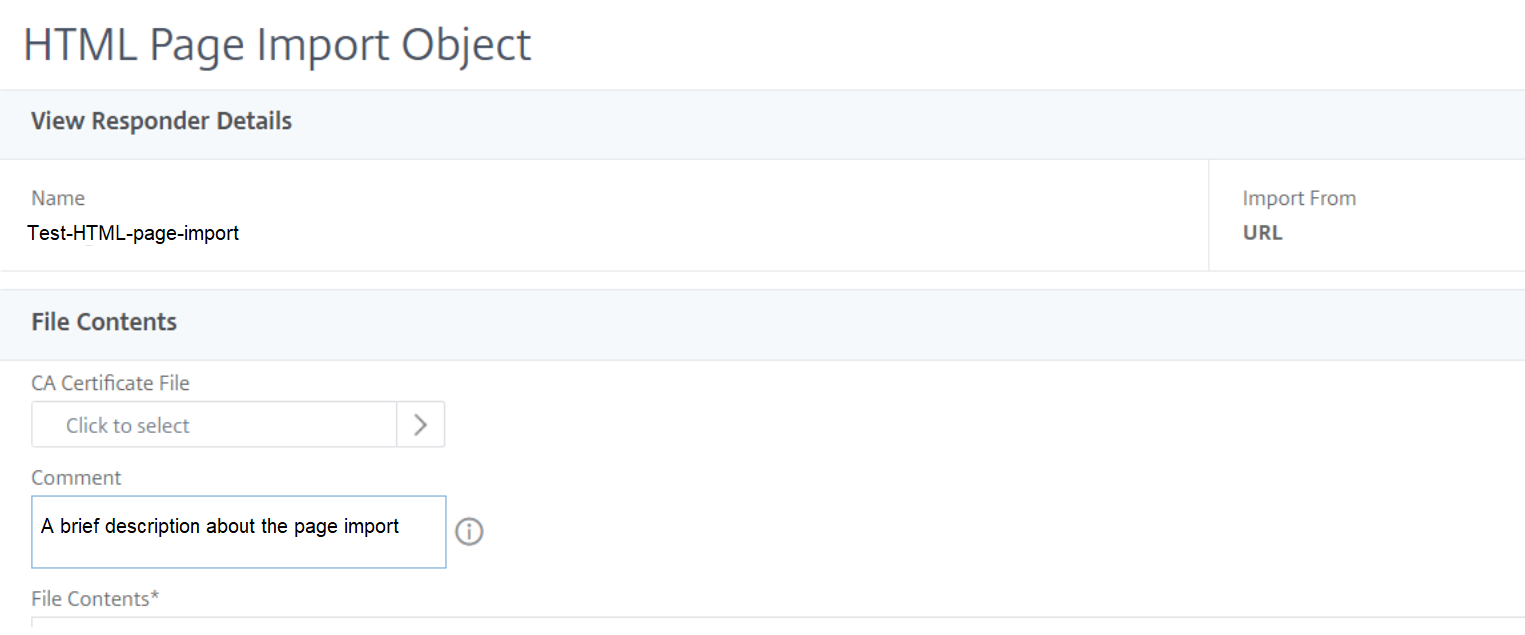
Pour modifier une page HTML, vous pouvez sélectionner un fichier et cliquer sur Modifier le fichier de page HTML du répondeur dans la liste déroulante Sélectionner une action .